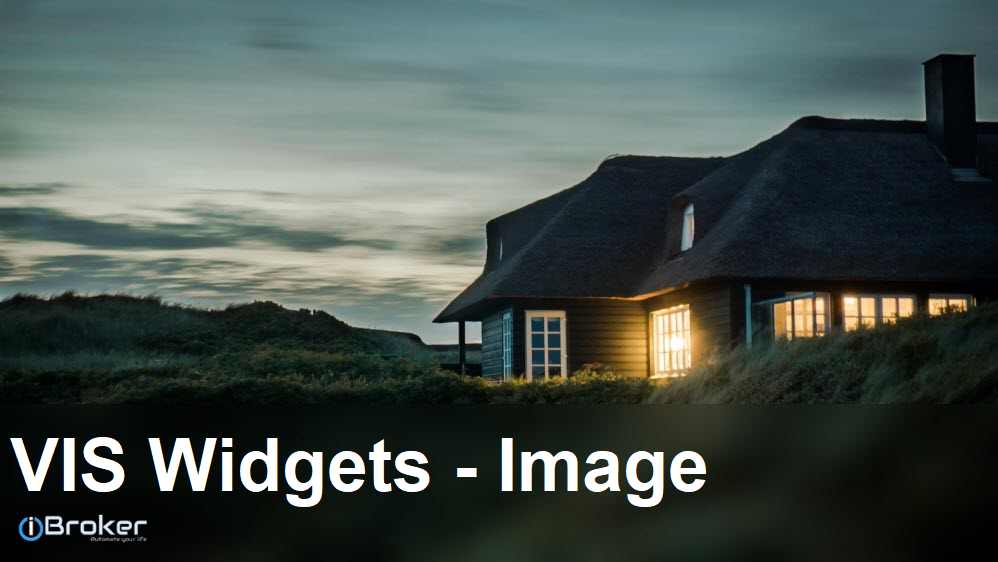In diesem Artikel zeige ich Dir, wie Du je nach Wert eines Datenpunktes ein unterschiedliches Bild auf der Visualisierung darstellen kannst.
Für meine Visualisierung wollte ich je nach Inhalt eines Datenpunktes zwei verschiedene Bilder für die Darstellung des Briefkastens darstellen. Dafür bietet das Image 8 Widget perfekte Voraussetzungen.
Im ersten Schritt suchen wir links in der Liste der Widgets nach dem Widget Image 8 und fügen dieses auf der gewünschten View in die Visualisierung ein.
Auf meiner Visualisierung soll das Widget nun je nach Inhalt des Datenpunktes „Datenpunkte.0.Sensordata.Postbox.Opened“ (true, false) zwei verschiedene Bilder darstellen. Wenn der Briefkastensensor den Einwurf von Briefen erfasst hat, wird der Wert des Datenpunkts auf 1 gesetzt. Nach dem Zurücksetzen des Sensors wird in den Datenpunkt wieder 0 geschrieben.
Wir können nun mit der Konfiguration des Widgets beginnen. Zunächst tragen wir nun die entsprechende Object ID des zu überwachenden Datenpunkts in das Feld Object ID ein.
Im Bereich Symbole können wir jetzt das Symbol für Wert=1 (true) und Wert=0 (false) eintragen. Hier habe ich in meinem Beispiel Symbole für einen Briefkasten mit und ohne Post eingetragen.
Über die Eigenschaft „Wertanzahl bis“ können wir noch weitere Symbole darstellen. Dazu einfach den Wert einfacher erhöhen. Zum Verständnis, der Wert beginnt bei 0 und geht in diesem Beispiel bis 1 – somit können zwei Bilder dynamisch dargestellt werden. Bei mehreren Bildern einfach den Wert auf die Anzahl-1 setzen.
Auf der Visualisierung wird nun sofort nach einer Veränderung des Datenpunkts das entsprechende Bild eingeblendet.
Das war es auch schon, einfacher geht es wirklich nicht 🙂
Ich hoffe euch gefällt dieser Artikel. Über Kommentare unterhalb des Artikels oder per E-Mail freue ich mich wie immer 🙂